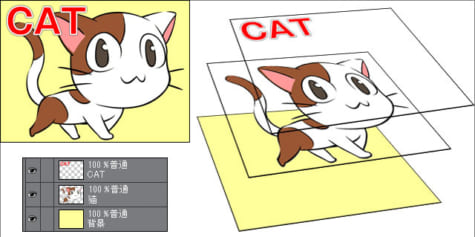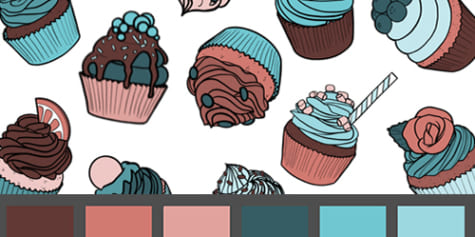【數位繪圖】依上色方法分類的筆刷設定!水彩・厚塗・動畫・CG
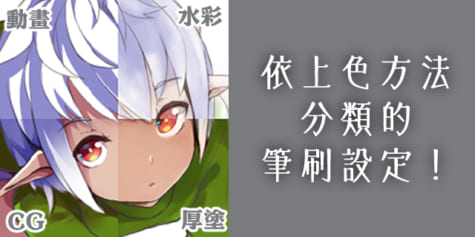
由設計師/插畫家Sin:cK老師向數位繪圖的初學者們介紹繪製動畫、CG、水彩、厚塗插圖時實際使用的筆刷設定。
在還不習慣使用數位方式上色時,應該會產生像「要用什麼筆刷才能辦到這種塗法呢?要怎麼設定呢?」這樣的疑惑吧?
這裡要介紹幾個在繪製插圖時實際使用的筆刷設定和上色方法。
筆刷的設定會因繪圖軟體而異,這次我要以初學者也能輕鬆學習的CLIPSTUDIO和SAI為例進行說明。
筆刷設定的基礎
由於CLIPSTUDIO的筆刷可以進行相當詳細的設定,所以試圖掌握所有細節的話就會變得沒完沒了。
因此我個人想要介紹的是「記住之後用起來會很輕鬆」的功能。
我把這些功能統整在下圖中。

■筆刷尺寸
變更這項數值就可以調整筆刷的尺寸。
點選最右側的按鈕,就能調整「筆壓的各種設定」。
■不透明度
變更這項數值就可以調整筆刷本身的透明度。
■混合模式
可以變更筆刷本身的混合模式。
雖然筆刷的混合模式和圖層差不多,但有著「刪除」、「背景」等只有筆刷才能使用的模式。
■消除鋸齒
消除鋸齒指的是「為了避免發生鋸齒現象所進行的處理」,簡而言之就是「使畫出來的線條變得平滑的數值」。可以在四個階段中選擇消除鋸齒的強度。
■抖動修正
變更這項數值就可以調整抖動的修正強度。
接下來將說明各種上色方式以及塗法的筆刷設定。
動畫風上色

動畫風上色塗法會給人顏色清晰分明的印象。
由於基本上是以平塗為主,使用自製的「線稿筆」和「上色筆」兩種筆刷即可進行著色。
■CLIPSTUDIO的筆刷設定
■SAI的筆刷設定
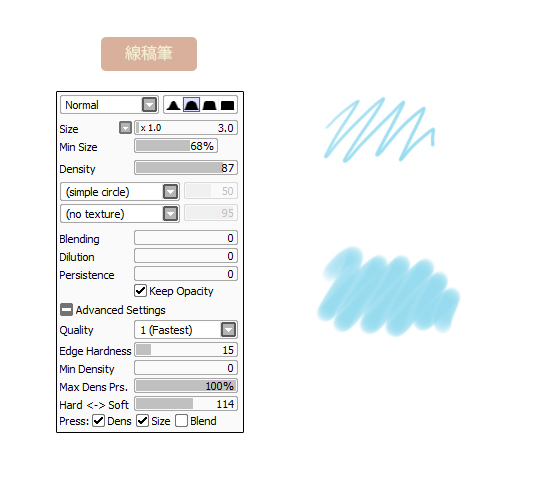
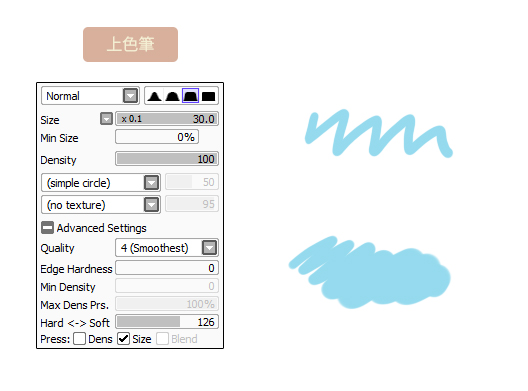
<上色方法>
動畫上風色的大致流程為
①使用油漆桶工具幫整體加入底色。
②在塗有底色的圖層上再加疊一張圖層並設為剪裁。
③使用[上色筆]在剪裁的圖層上塗抹陰影。此時,將塗在陰影部分的顏色設為「相同明度」後,就能順利地讓顏色看來協調。
CG上色

CG上色就是所謂的2DCG的塗色方法,基本上會被認知為「將動畫上色進一步畫細的著色方式」。
基本上會在動畫風上色的前提下另外使用「噴槍」「模糊筆」等工具來繪製。
上述CG著色過程使用了「線稿筆」、「上色筆」、「噴槍」、「模糊筆」。
■CLIPSTUDIO的筆刷設定
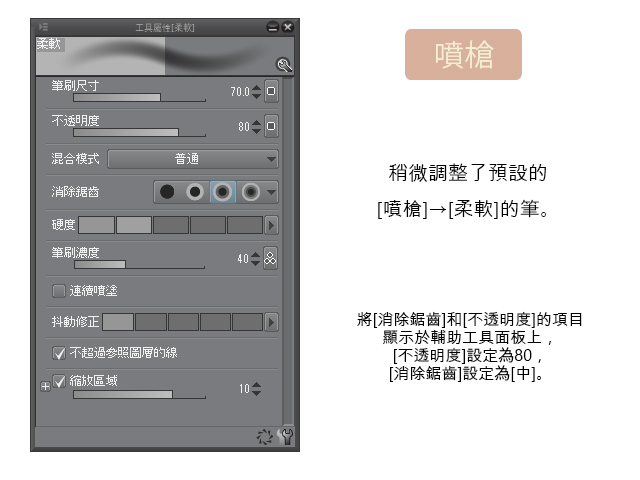
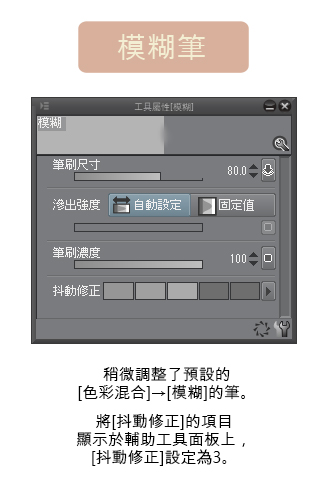
■SAI的筆刷設定
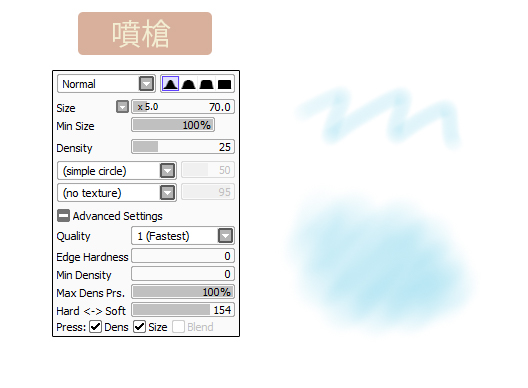
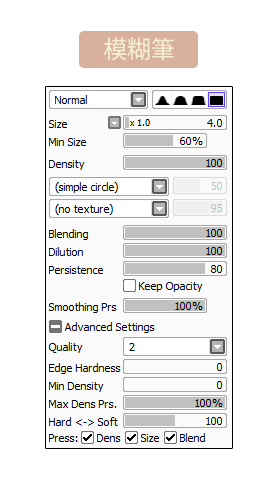
<上色方法>
CG上色的大致流程為
①直接使用動畫風上色的圖層架構,在塗有陰影的圖層上,用透明色的[模糊筆]、[噴槍]來淡化顏色,去除邊界清晰明顯的印象。
②在上面加上色彩增值圖層,用[噴槍]製作整體的色調。
③上面再疊加一張色彩增值圖層,用[上色筆]塗上更深一階的顏色。之後和步驟①一樣,將陰影清晰分明的部分淡化。
④在上面再疊一張覆蓋圖層,進行整體的調整。視情況也會使用濾色等。
水彩上色
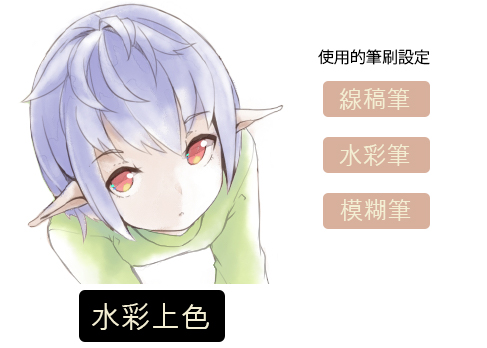
水彩上色是「以淡色為特徵且具有手繪風格印象」的塗法,為了營造出手繪的感覺,會使用設定「水彩邊界」或「材質筆刷」的筆刷。
再來,為了帶出手繪風的感覺,也會疊上將圖層混合模式設為[覆蓋]或[色彩增值]的「畫圖紙」材質。
在這裡使用的是下方的「水彩筆」。
■CLIPSTUDIO的筆刷設定
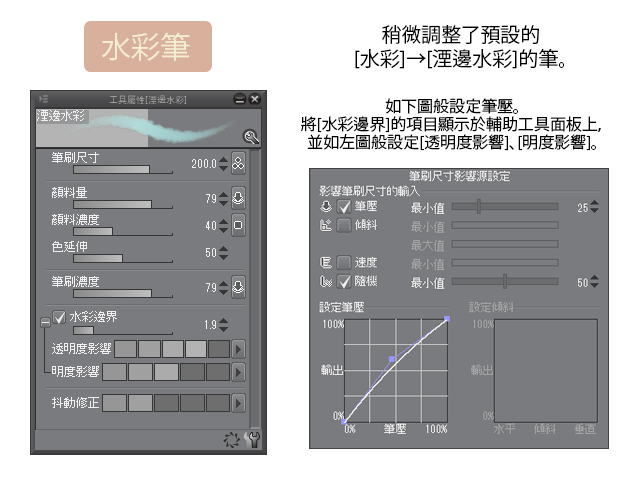
■SAI的筆刷設定
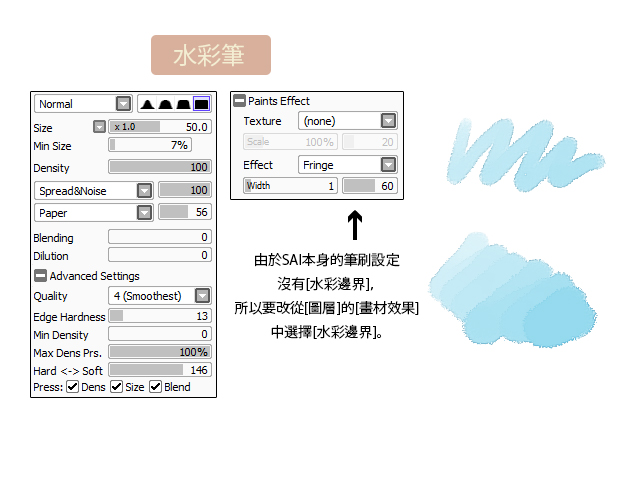
<上色方法>
水彩上色的大致流程為
①使用[水彩筆],大致塗上顏色。塗的時候一定程度地留下白色底色,看來會比較有水彩的樣子。
②大致塗好後,在上面疊加圖層並使用[噴槍]在各處塗蓋上「白色」。這裡的重點是不要塗過頭。
③重複上述的步驟①~②,調整整體。視情況會疊上混合模式為覆蓋的圖層,調整整體的彩度。
④在最後加工的步驟裡,為了增添手繪感,會疊上將混合模式設定為濾色或覆蓋的畫圖紙等材質。
厚塗

厚塗是多次疊上顏色來營造立體感的塗法,會使用「厚塗筆」、「指尖筆」等筆刷。
雖然這張厚塗使用了線稿進行厚塗,但也有厚塗是在沒有線稿的狀況下直接進行繪製的。
■CLIPSTUDIO的筆刷設定
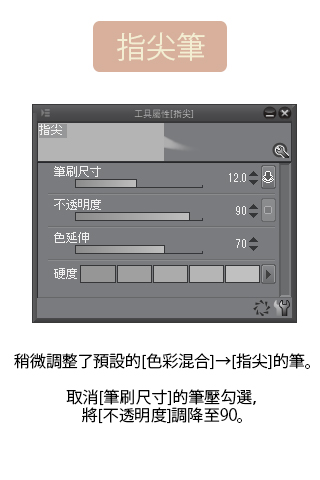
■SAI的筆刷設定
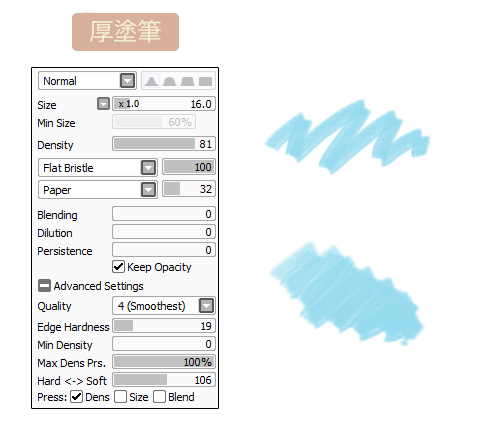
<上色方法>
厚塗的大致流程為
①準備線稿(也有不準備線稿的情況)。
②使用[厚塗筆],大致塗上顏色。與水彩不同,上色時「盡量不要留下白色」。
③大致塗好後,在同一個圖層使用[厚塗筆]來塗上明度較低的濃色。
④塗好濃色後,使用[指尖筆]、[模糊筆],繪製時「刻意留下筆跡」地把顏色的邊界變平滑。
⑤重複上述的步驟②~④。之後,作為最後的調整,在上面疊上色彩增值圖層和覆蓋圖層,使用[噴槍]製作出整體的色調。
你覺得如何呢?
筆刷設定可以自行搭配,照著自己的喜好自由設定!
雖然這裡舉例列出了筆刷的設定,但在實際使用後應該也會有人覺得「咦?不太好用耶」吧。
可以試著將各種筆刷的設定作為基礎來進行調整,找出適合自己的設定!
相信各位一定會有新的發現,並且變得更加運筆自如!
(構思・撰文・插圖:Sin:cK (Web → http://sinckbox.wixsite.com/home))







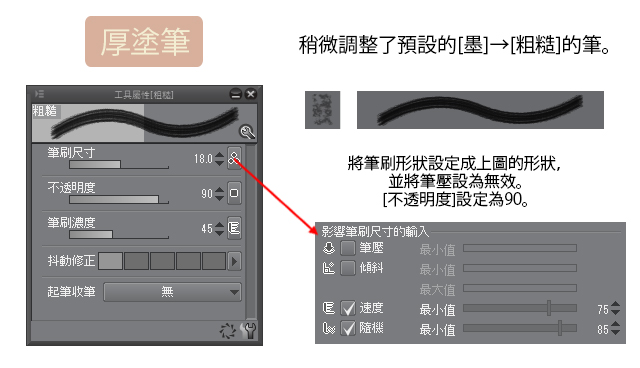



![輕鬆讓插圖更上一層樓!利用模糊功能的完稿技巧[光暈效果]](https://www.clipstudio.net/wp-content/uploads/2019/11/0057_000_zh-tw-475x237.jpg)